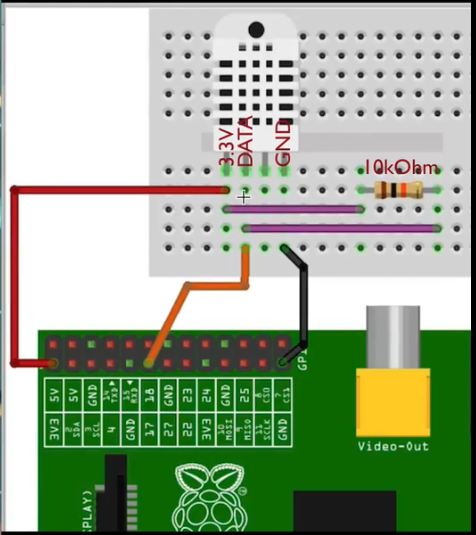[Raspberry] Triển khai Web application trên Raspberry Pi Part 2
Các bạn làm theo mình nhé: :) 1. Cài đặt thư viện cho python. 1 pip install uwsgi 2. Chỉnh sửa file /var/www/lab_app/lab_app_nginx.conf. 1 2 3 4 5 6 7 8 9 10 11 12 13 14 15 16 17 18 #Full path: /var/www/lab_app/lab_app_nginx.conf server { listen 80 ; server_name localhost; charset utf - 8 ; client_max_body_size 75 M; location / static { root / var / www / lab_app / ; } location / { try_files $ uri @labapp ; } location @labapp { include uwsgi_params; uwsgi_pass unix: / var / www / lab_app / lab_app_uwsgi . sock; } } 3. 1 ln - s / var / www / lab_app . nginx . conf / etc / nginx / conf . d / 4. Chỉnh sửa file lab_app_uwsgi.ini, nội dung như 5 nhé. 1 vim lab_app_uwsgi . ini 5. 1 2 3 4 5 6 7 8 9 10 11 12 13 14 15 16 17 18 19 20 21 22 23 24 #Full path: /var/www/lab_app/lab_app_uwsgi.ini [uwsgi] #application's base folder base = / var / www / lab_app #python...